Win10系统下该如何清理磁盘?Windows10清理磁盘方法
更新日期:2024-03-20 20:30:19
来源:投稿
手机扫码继续观看

不少用户在将电脑系统升级到win10正式版后,发现磁盘空间小了不少,系统运行也出现了卡顿。其实,我们可以使用系统自带的清理工具进行磁盘清理,从而释放磁盘空间,加快系统的运行速度。接下来,小编就向大家分享windows10正式版系统清理磁盘方法。
具体方法如下:
1、桌面双击这台电脑;
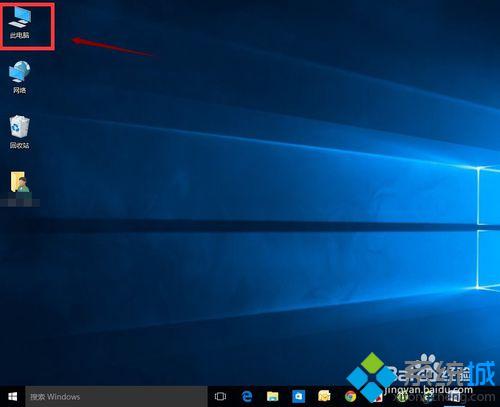
2、选中你的系统盘,右键--属性;
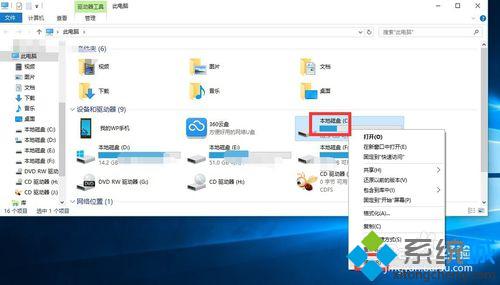
3、在属性界面点击磁盘清理按钮;
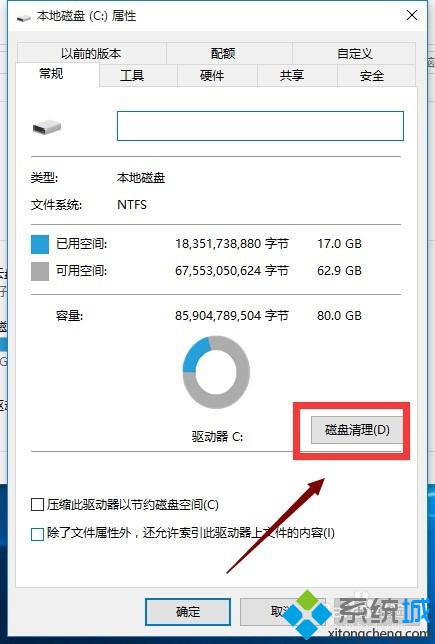
4、在磁盘清理界面点击系统清理按钮;
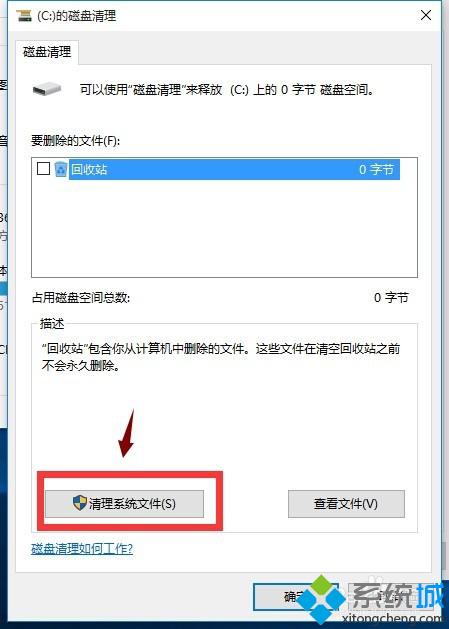
5、勾选你要清理的系统垃圾,如下图所示,点击确定按钮;
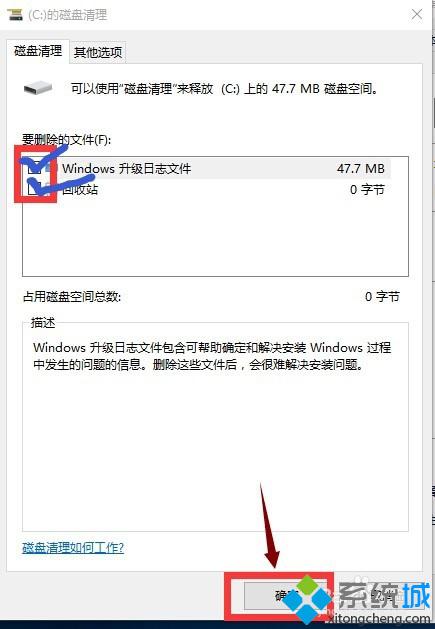
6、系统提示是否删除,点击删除按钮;
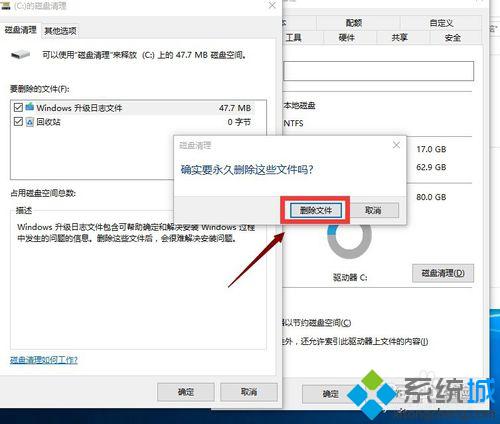
7、等待系统删除完成。
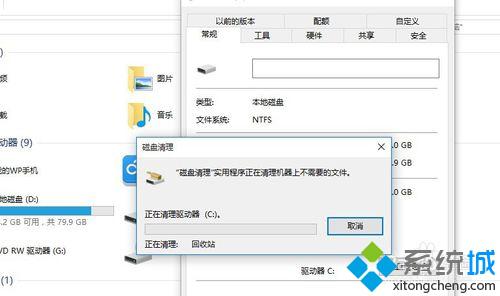
以上就是windows10正式版系统清理磁盘的方法介绍了。想要了解更多win10系统相关资讯或ghost win10系统下载信息的话,请时刻关注系统。
相关推荐:
浅析win10系统磁盘修复后拒绝访问的解决方法
该文章是否有帮助到您?
常见问题
- monterey12.1正式版无法检测更新详情0次
- zui13更新计划详细介绍0次
- 优麒麟u盘安装详细教程0次
- 优麒麟和银河麒麟区别详细介绍0次
- monterey屏幕镜像使用教程0次
- monterey关闭sip教程0次
- 优麒麟操作系统详细评测0次
- monterey支持多设备互动吗详情0次
- 优麒麟中文设置教程0次
- monterey和bigsur区别详细介绍0次
系统下载排行
周
月
其他人正在下载
更多
安卓下载
更多
手机上观看
![]() 扫码手机上观看
扫码手机上观看
下一个:
U盘重装视频











